У овом водичу ћу вам показати како можете да измените Виндовс ИСО датотеку слике за покретање без коришћења плаћеног софтвера. Упутства могу бити корисна у случају да желите да укључите или искључите датотеке из Виндовс ИСО слике у складу са вашим потребама.
Као што можда знате, не можете директно да уређујете ИСО датотеке без коришћења плаћене апликације.* Ако желите да бисте изменили ИСО датотеку без плаћања, онда морате да следите доле наведене кораке да бисте то постигли задатак:
* Белешка: Ако сте заинтересовани за плаћену апликацију ИСО Едитор, онда можете да користите Винисо ИСО Едитор или Магиц ИСО Макер.
Како уредити Виндовс ИСО датотеку слике (Додај/уклони/измени датотеке у .ИСО)
Корак 1. Извуците ИСО датотеку слике.
Први корак је да издвојите садржај ИСО датотеке у нову фасциклу. Да то уради:
1. Преузети и инсталирати 7-зип услужни програм за архивирање датотека.
2. Кликните десним тастером миша на Виндовс. ИСО имаге датотеку и користите 7-зип услужни програм за архивирање датотека за издвајање ИСО слике у нову фасциклу.
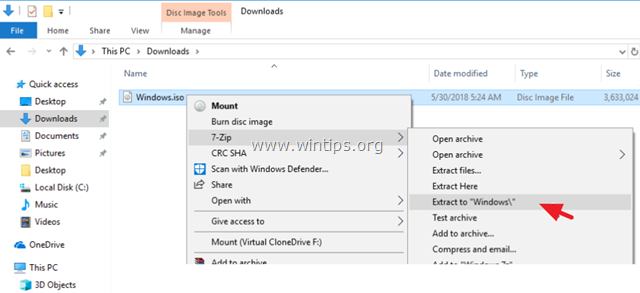
Корак 2. Измените ИСО садржај.
Након екстракције, отворите екстраховану ИСО фасциклу и измените њен садржај према вашим потребама. (додавање/уклањање/уређивање датотека, итд.).
* Напомена за слике за покретање оперативног система Виндовс: Ако желите да додате измењени „Инстал. ЕСД“ или „Инстал. ВИМ", на слику за покретање система Виндовс (унутар фасцикле "\Соурцес"), не заборавите да избришете постојећи "Инсталл. ЕСД“ или „Инсталирај. ВИМ" фајл)
Корак 3. Креирајте Виндовс ИСО слику за покретање из модификоване ИСО фасцикле.
Након измене садржаја у фасцикли екстраховане ИСО слике, наставите у наставку да бисте креирали нову .ИСО слику за Виндовс за покретање.
1. Преузети и инсталирати ИмгБурн.
* Белешка: Током процеса инсталације, нема потребе да инсталирате било који програм треће стране који је укључен у инсталациони пакет.
2. Моунт тхе оригинални (непромењена) Виндовс ИСО датотека слике.
3. Покрените ИмгБурн и кликните Креирајте датотеку слике из датотека/директорија
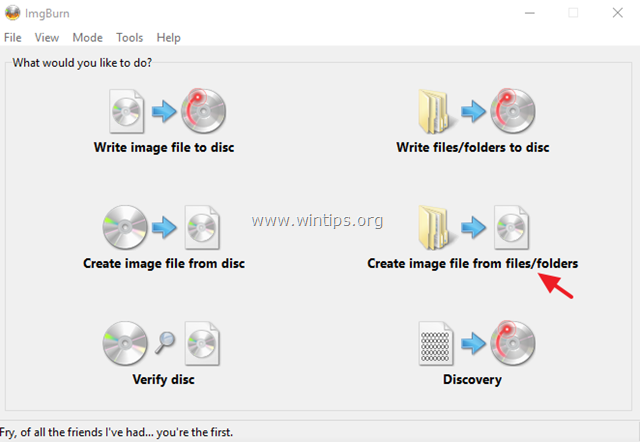
4. Кликните Напредно таб
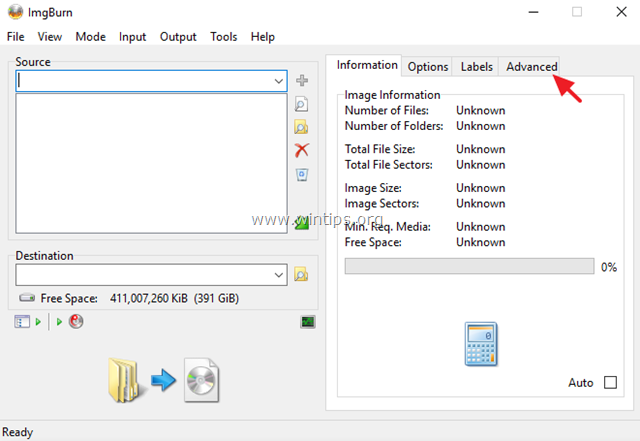
5. Кликните Диск за покретање таб
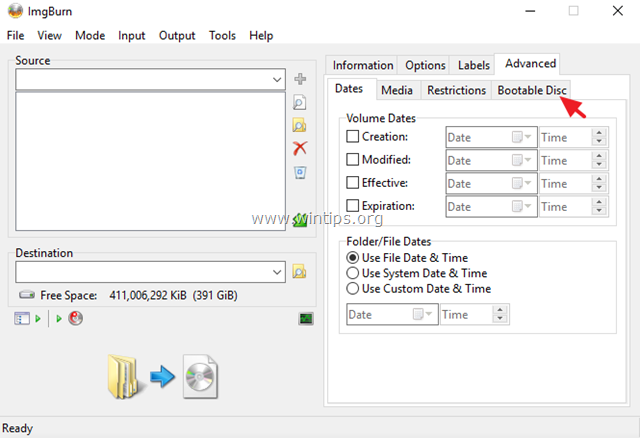
5а. Проверите Учините слику покретачком поље за потврду.
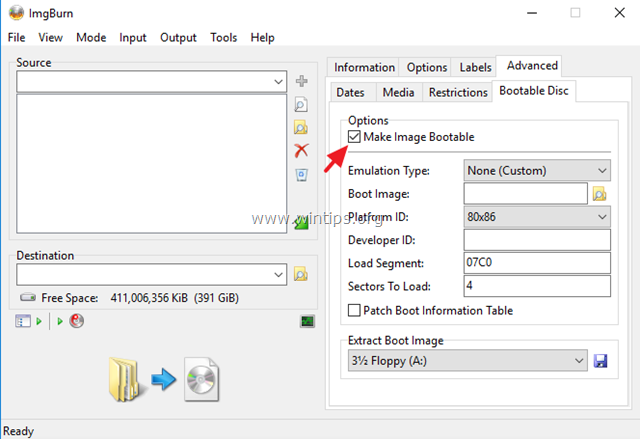
5б. У опцијама 'Ектрацт Боот Имаге', изаберите слово ЦдРом диск јединице монтиране ИСО датотеке слике.
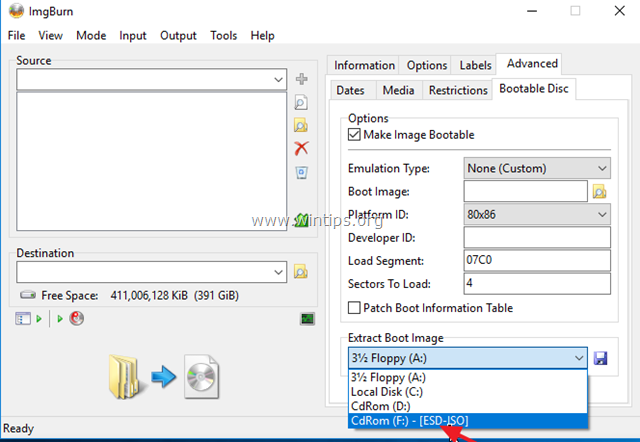
5ц. Затим кликните на сачувати икона.
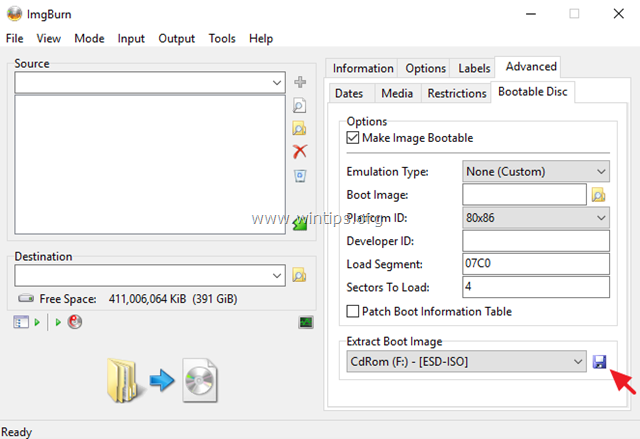
5д.сачувати датотеку "БоотИмаге.има" на ваш диск.
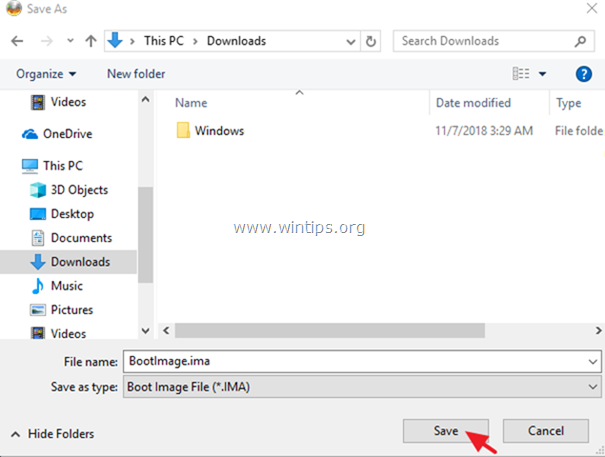
5е. Изаберите да када се од вас затражи да користите датотеку слике за покретање у вашем тренутном пројекту.
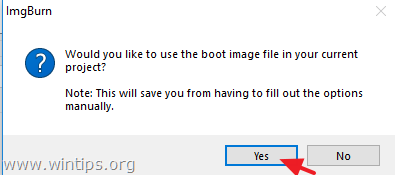
6. Кликните Потражите фасциклу икона.
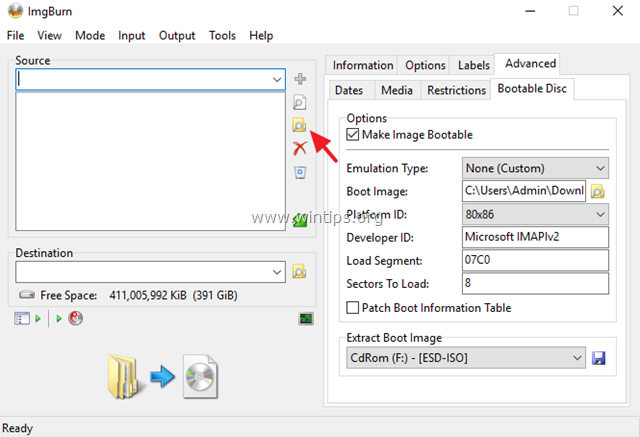
6а. Затим изаберите ИСО екстраховану (измењену) фасциклу и кликните Изабери фасциклу.
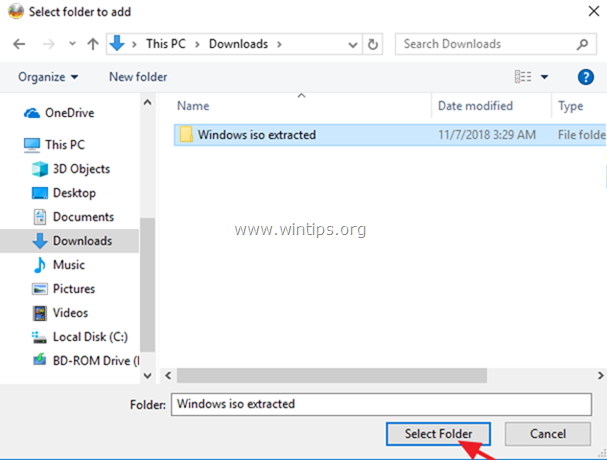
7. Кликните Одредиште (Потражите датотеку) икона.
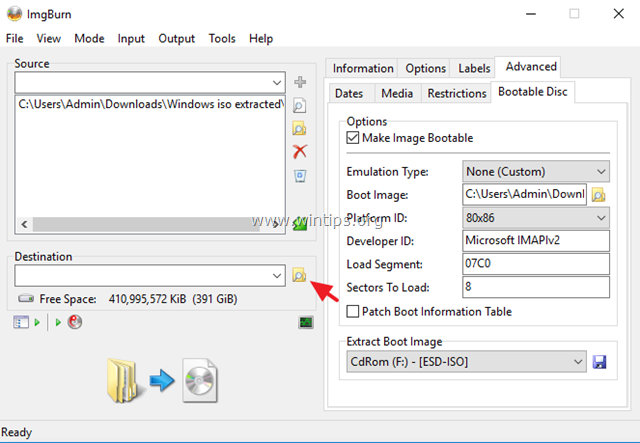
7а. Унесите име за нову ИСО (модификовану) датотеку слике и кликните сачувати.
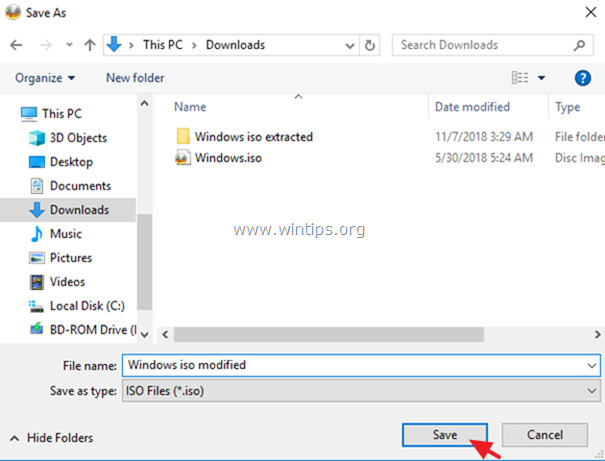
8. Кликните Буилд дугме.
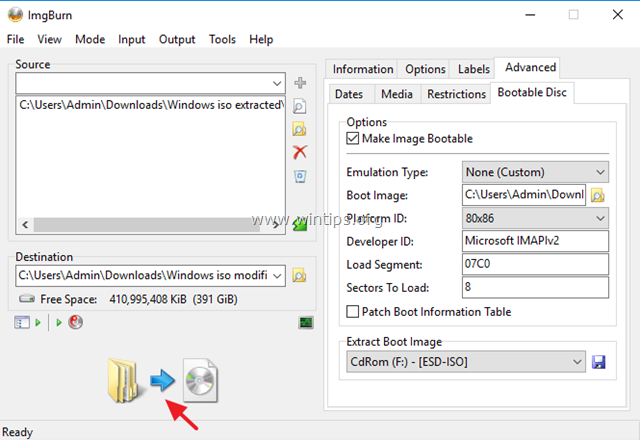
9. Изабери да када се тражи да прилагоди систем датотека слике УДФ.
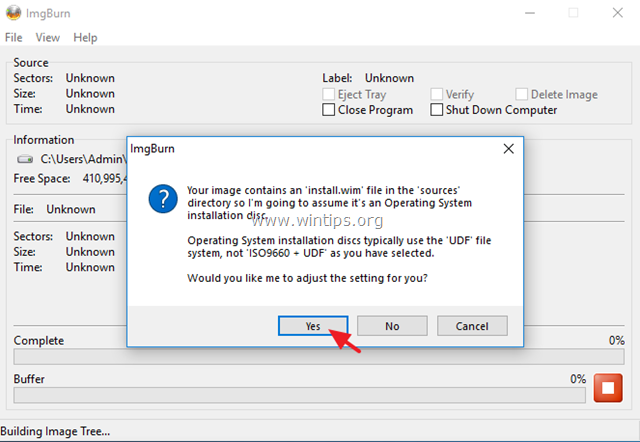
10. Затим кликните ок у прозору са информацијама.
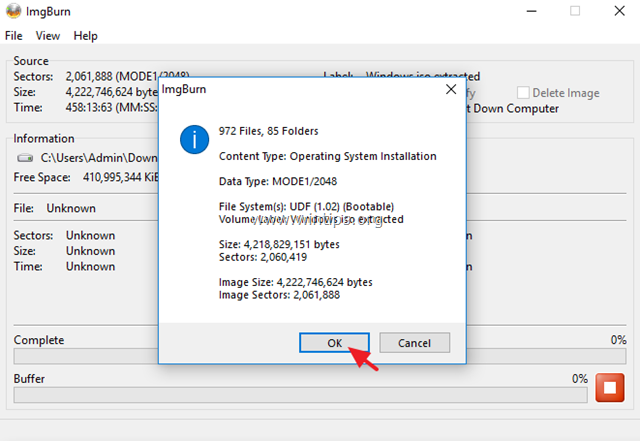
11. Када се операција заврши, можете да нарежете новостворену ИСО датотеку слике на ДВД или на креирајте УСБ инсталациони медиј за покретање.
То је то! Јавите ми да ли вам је овај водич помогао тако што ћете оставити коментар о свом искуству. Лајкујте и поделите овај водич да бисте помогли другима.
Имам питање у вези са процесом за Виндовс 7. Корак 3 #2 је да монтирате оригиналну датотеку ИСО слике, али не можете монтирати ИСО на слово диска као што то можете у Виндовс 10. Видим да имате инсталиран Виртуал Цлоне Дриве, који омогућава монтирање на слово диска. Ако монтирам ИСО на тај начин, да ли ће бити препознат и правилно коришћен у кораку 3 #5б?
Хвала вам,
Да ли су ми потребне неке процедуре, или само да га замени?